mysql workbench的用法:1、安裝MySQL Server和Workbench;2、點擊【connect】按鈕,進入數據庫實例;3、查看數據信息并在Workbench里執行SQL語句即可。
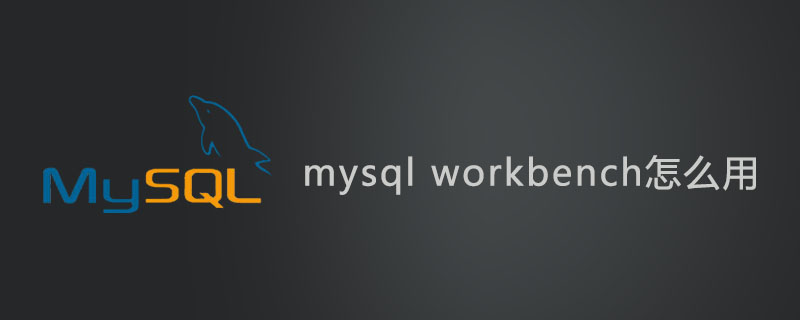
Workbench是MySQL的圖形化管理工具,它比MySQL Command line客戶端要方便得多,實用性也是很高的。那么筆者今天就教大家快速的認識MySQL Workbench,以最快的速度去使用它。
1.首先要使用Workbench這個工具的前提是要安裝好MySQL Server和Workbench.完成安裝之后,點擊如下圖所示的圖標。

2.打開之后,我們就會看到:MySQL connections,筆者這里就只有一個連接,那就是安裝MySQL Server時候配置的本機連接,我們輸入密碼之后,點解這個“connect”這個連接。
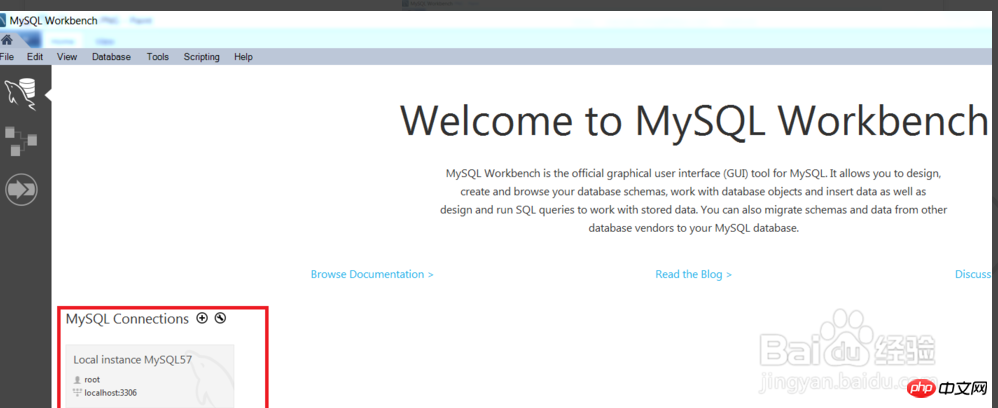
3.輸入正確的密碼,那么我們就可以進入這個數據庫實例了。首先我們就會看到這樣的一個界面。
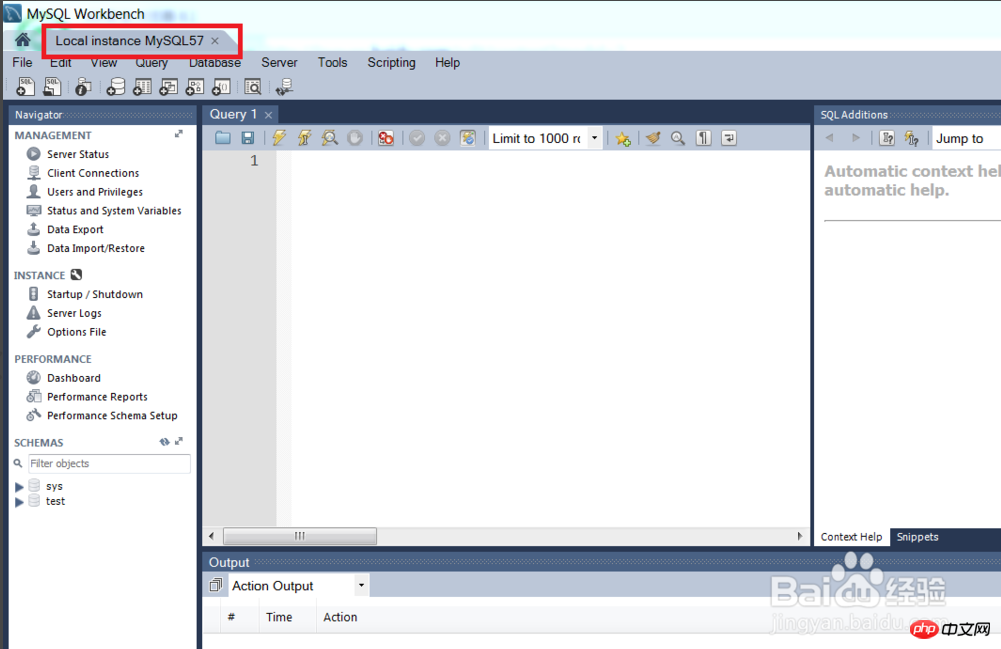
4.進入這個數據庫實例之后,首先我們肯定是想看看這里面有哪些數據庫,數據庫里面有哪里表,以及表包括哪些字段。這里我們就可以在右下方的“SCHEMA”里面找到。在筆者這個例子中,包括兩個數據庫:sys,test.在test這個庫里面有一個叫t1的表,表里面只有一個id字段。
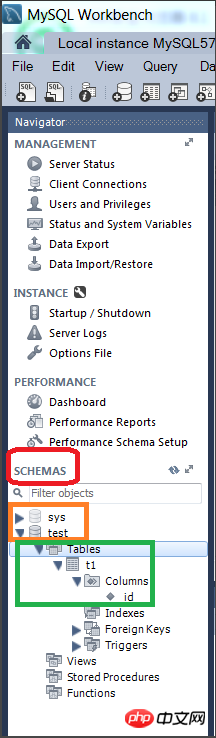
5.下面我們看看,怎么在Workbench里面執行一個簡單的SQL語句,假設我們想要修改我們的“t1”表,給它加一個姓名字段。這里在“query”里面編寫我們的sql語句,如下圖所示。
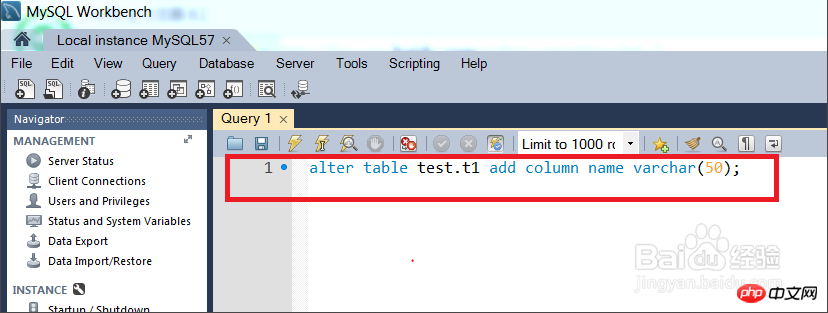
6.按“ctrl+enter”執行這個語句之后,我們就會看到下方的輸出部分,會顯示我們這個查詢執行的具體情況。

7.最后,找到“test”數據庫,然后左鍵選擇“refresh all”,刷新之后,我們就可以在t1表中看到我們新增加的字段“name”
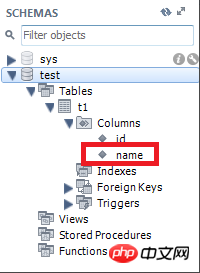
注意事項
文章中MySQL是5.7的版本,其他的版本操作步驟大同小異。
更多教程請參考:



















